Alesis ProTrack iPod 录音机上手试用

自从iPod诞生以来,这个世界上就出现了无数的录音附件,包括苹果自己。但他们大多数只是一个适合iPod外观的话筒而已,今天我拿到的Alesis ProTrack不仅是一个话筒,其实是一个录音机??没有存储介质的录音机,它完全依靠iPod来保存声音,但除了话筒以外更是配备了大多数专业录音机的功能。
从渲染图上看Alesis ProTrack配合iPod或iPod touch非常漂亮,拿到手上有点小失望,整个外壳是黑色塑料,造型也不是很有趣,要不是头部的两只话筒实在看不出是个专业录音机。
外观和功能:

![]() 图1:X-Y话筒
图1:X-Y话筒
说到头部的话筒,它们呈90度角放置(如图1),也就是传统的X-Y制式立体声录音方式,左边的话筒拾取右边的声音,而右边的话筒拾取左边的声音。外面还有两根保护支架,一来为了保护话筒里的振膜不要被损坏,二来防止录音时被其它东西碰到,造成噪音。

![]() 图2:XLR/TRS混合输入接口,以及小三芯耳机输出接口
图2:XLR/TRS混合输入接口,以及小三芯耳机输出接口
除了这两个内置的电容话筒,ProTrack还有两个XLR/TRS(卡侬/大三芯)混合输入接口(如图2),可以连接两只你自己的话筒,或者是立体声线路信号。比较强的是ProTrack居然提供48V幻象供电,是的,不管是用外接电源,还是4节7号电池(如图3),它都可以为你的电容话筒提供48V标准的幻象供电。可惜的是XLR/TRS混合输入接口无法切换成高阻模式,意味着你无法直接连接贝司或吉他来录音。

![]() 图3:用4节7号电池供电
图3:用4节7号电池供电
ProTrack下方是控制区域,左右两个旋钮自然就是控制左右两个输入通道或是内置左右两只话筒的输入增益的。不过两个旋钮周围都没有刻度的,要实现很精细的调节让两边电平保持一致就很困难了,而且这两个旋钮拧起来并不舒服。两个旋钮上面分别是Menu和Enter按键,它们可以代替iPod上的Menu和Enter按键来操作,不过我觉得其实意义不大,往上挪10厘米我直接操作iPod不得了,你ProTrack又不提供Click Wheel转轮。

![]() 图4:控制区域,和显示输入/输出电平的5段LED电平表
图4:控制区域,和显示输入/输出电平的5段LED电平表
这里还有一个立体声5段LED电平表,录音时就显示录音的电平,回放时则显示回放的电平。这个设计很好,因为iPod本身不提供输入电平的显示功能,要知道自己的输入信号是否达到最大的0dB电平又没有超过0dB,就看它的了。其实如果把左右两个按钮去掉,换上10段LED岂不是更实用?
再说机器右侧(如图5),分别是耳机输出音量旋钮、限制器开关和立体声/单声道切换开关。ProTrack本身内置了限制器,这样可以防止录音时信号过载产生爆音,当然你爆得太多了它也爱莫能助。

![]() 图5:机器右侧
图5:机器右侧
再说机器左侧(如图6),分别是幻象供电开关、iPod充电开关和机器本身的电源开关。两个输入接口只有一个幻想供电开关,意味着你无法混合插电容和动圈话筒同时录音。iPod充电开关看上去还蛮有用的,在连接外部电源时候可以给iPod充电(别指望用电池时候也能给iPod充电),但是在录音时绝对不要打开这个开关,否则底噪能大到你都听不清楚自己在说什么。ProTrack的说明书也声明了这一点,录音时千万不要给iPod充电哦。

![]() 图6:机器左侧
图6:机器左侧
注意到这里还有一个Open开关,这是为了打开ProTrack透明外罩使用的。ProTrack赠送了两种规格的透明外罩,配合iPod或iPod nano使用,可以防止他们在使用中从ProTrack上脱落,毕竟只用一个无锁的iPod connnector是固定不住那么重的iPod的。不过我的第三代iPod由于太厚了,透明外壳套不进去(如图7),杯具……

![]() 图7:固定iPod的透明外罩
图7:固定iPod的透明外罩
对iPod的支持:
ProTrack和其它录音iPod附件一样,最少需要你是第五代iPod或第二代iPod nano,什么mini和shuffle都不支持(我所谓的不支持是说无法录音,但你还是可以回放的,不过这样的话你买ProTrack做啥)。iPod或iPod nano都是通过内置的Audio Memo音频备忘录来实现录音。
至于iPod touch,只支持第二代以上。官方虽然没对iPhone表态,但经过我测试是绝对支持的。iPhone和iPod touch可通过任意可录音的应用程序来录音,尽管iPhone OS 3.0内置了语音备忘录应用,但它似乎必须强制用iPhone内置的话筒和iPod touch耳机上的话筒来录音,而不支持外部录音设备,所以我们还是要自己找专门的录音应用。
免费的录音应用我推荐来自Griffin的iTalk Recorder(如图8)和BestBefore的Audio Boo(如图9)。前者小巧简单,就是纯粹的录音软件。后者录音功能也简单到爆,但它的亮点在于你可以立即将录音上传并分享到AudioBoo.fm,你也能听到其他用户上传的所有声音片段。
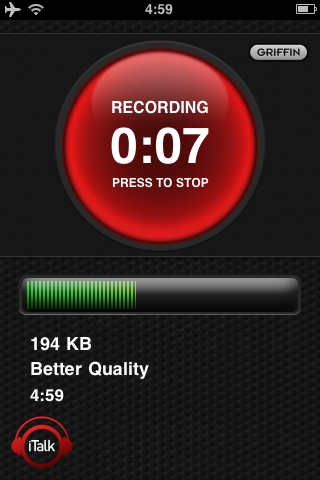
![]() 图8:Griffin的iTalk Recorder
图8:Griffin的iTalk Recorder

![]() 图9:BestBefore的Audio Boo
图9:BestBefore的Audio Boo
如果你有钱去买付费应用,那就很丰富了,而且全是知名音频软件公司的大作。我推荐:
- Audiofile Engineering的FiRe - Field Recorder:可看到实时录音的波形,可上传至AudioCloud,可选多种录音格式,内置由iZotope提供技术支持的EQ预置(如图10)
- McDSP的Retro Recorder:仿古的磁带外观(如图11)
- BIAS的iProRecorder:可快速倒带的界面(如图12)
- Sonoma Wire Works的FourTrack:四轨录音机,可以在iPhone上做混音啦(如图13)
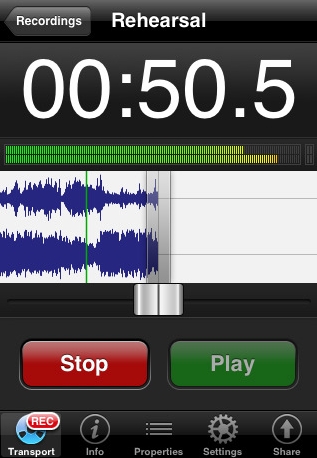
![]() 图10:Audiofile Engineering的FiRe - Field Recorder
图10:Audiofile Engineering的FiRe - Field Recorder
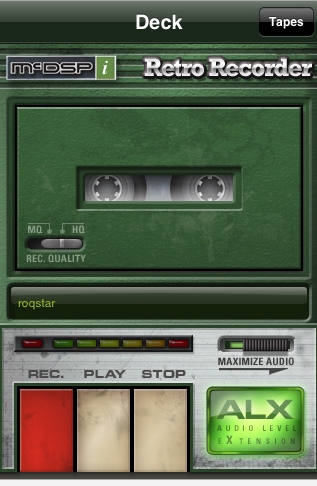
![]() 图11:McDSP的Retro Recorder
图11:McDSP的Retro Recorder

![]() 图12:BIAS的iProRecorder
图12:BIAS的iProRecorder
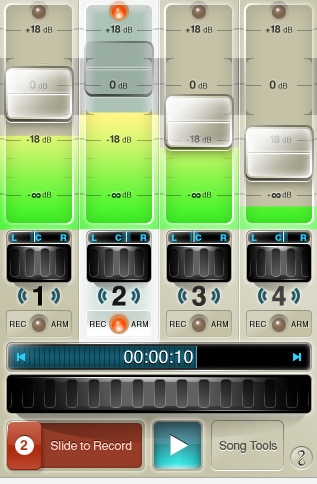
![]() 图13:Sonoma Wire Works的FourTrack
图13:Sonoma Wire Works的FourTrack
除了录音的应用,App Store里还可以找到很多用话筒来玩的应用,大多数ProTrack都是支持的,除了那些强制要求必须用iPhone本身话筒的应用以外,比如下列就是不支持的应用:
- SonicVox:变声、变调
- Ocarina:有名的吹笛子
- Leaf Trombone:有名的叶笛
- I'm T-Pain:有名的Auto-Tune音调校准
- LaDiDa:自由的演唱,然后由iPhone根据算法算出可以搭配你演唱的伴奏音乐
- RjDj Album:通过话筒拾音,与预置的音乐或效果组成各种奇妙的声音情景
下面我再推荐一些ProTrack支持的用话筒玩的应用:
- Decibel:测量话筒拾取的环境分贝数
- Voice Keyboard:键盘采样器,采集你的声音,分配到键盘上演奏
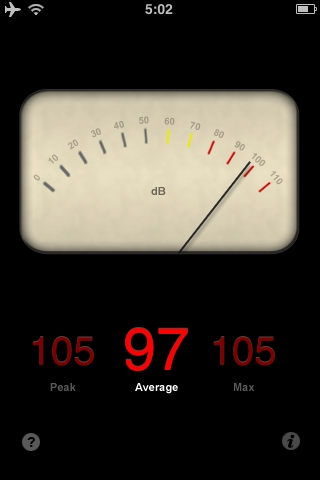
![]() 图14:Decibel
图14:Decibel
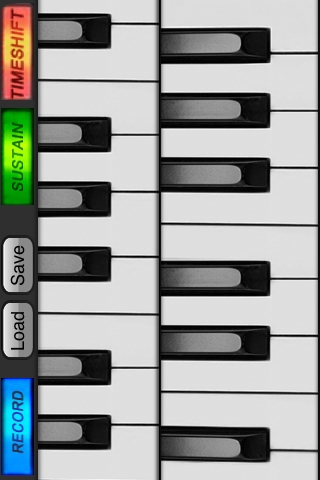
![]() 图15:Voice Keyboard
图15:Voice Keyboard
但是,用iPhone或iPod touch录音就比较惨了(如图16),没有可固定机器的透明外罩可用(就算有,你怎么操作?),所以拿在手里录音时总是小心翼翼的,不断去检查iPhone是否插紧了……

![]() 图16:连接iPhone录音
图16:连接iPhone录音
开始录音吧:
ProTrack的录音很好上手,确认限制器打开,再试音调节一下电平,就可以开始了。不过我发现手持着ProTrack用它自带的话筒来录音并不是一个好主意,因为手与ProTrack的摩擦震动发出的声音也会被一起拾进来,很难受。为什么我用过那么多别的专业录音机就不会有这个状况发生呢?大概是因为ProTrack内部有很多留空的空间,外壳的固定又不是很结实,所以手一摩擦就会有比较强烈的震动产生,话筒跟外壳连接的方式可能也有些问题,导致这种震动直接被传递到话筒的振膜上。
还好ProTrack底部有一个螺丝口,我们可以把它固定到支架上,没支架的话放到桌子上录音也是个不错的选择。
如果你手持ProTrack对着话筒说话,爆破音会让你自己都受不了,解决办法就是自己用海绵做一个套套给套在ProTrack的话筒上,还有就是不必担心拾音不清晰总是不自觉的让话筒离嘴巴太近,以ProTrack的灵敏度,就放到桌子上让话筒对着坐在桌子旁边说话的两个人,是没有问题的。
因为文章发的比较紧,我没机会找比如吉他和鼓之类的真实乐器来录音测试,比较遗憾。
下面是几段我用ProTrack自带话筒录的小片段,大家可以听听它的录音音质如何:
如果你是一个iPod不离手的家伙,又有录音的需求,不妨考虑ProTrack,毕竟它内置的X-Y制式立体声电容话筒的音质还是比市面上那些号称iPod录音套件的话筒强太多了。唯一的缺点就是它比较大,装上4节电池又比较沉,且拿在手里拾音的话会将手与外壳的摩擦声也拾取进去,看起来固定在支架上或是放在桌子上是个不错的选择。
优点:
- 支持近年来所有iPod,通过内置的X-Y制式立体声电容话筒直接录音
- 带有XLR卡侬接口和48V幻象供电,可同时连接两只动圈或电容话筒录音,也可接入平衡大三芯线路输入。输入电平可单独调节
- 带有5段LED电平表,可直观的看到电平大小,配合内置的限制器,可最大程度的防止爆音
- 独立的Menu和Enter按键可直接控制iPod
- 可通过4节7号电池供电,通过电源供电时可为iPod充电
缺点:
- 无数字输入/输出接口
- 无高阻输入,无法直接连接吉他贝司
- 在GPRS/EDGE和WiFi无线传输数据时,会听到杂音
- 没有支持iPhone和iPod touch的外罩
- 手持设备的摩擦声音很容易被拾入
- 个头有点大
价格:3000元
转载新闻请注明出自 Midifan.com
